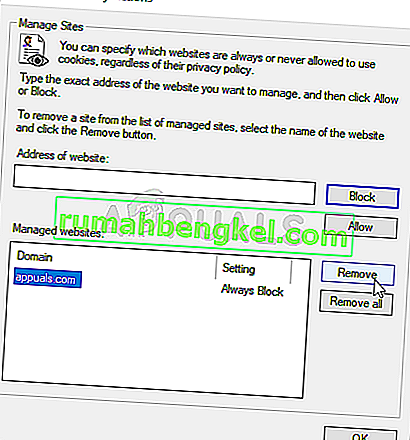„Заявеният URL адрес беше отхвърлен. Моля, консултирайте се с вашия администратор ”грешката е грешка, която се появява при сърфиране в мрежата и се появява при опит за отваряне на конкретен уебсайт. Проблемът може да се появи на много уебсайтове, включително тези, за които е гарантирано, че са безопасни.

Уебсайтът може да не работи за поддръжка и това е първото нещо, което трябва да проверите, като използвате уеб сайта Is It Down Right Now. Ако не е надолу, вижте полезните методи, които сме подготвили, за да изпробвате!
Какво причинява „Заявеният URL адрес беше отхвърлен. Моля, консултирайте се с вашия администратор ”Грешка в Windows?
Посочването на пряка причина за този проблем е доста трудно, тъй като се появява съвсем произволно и не предоставя никаква информация за това, което може да го е причинило. Възможно е уебсайтът да не работи за поддръжка и това е нещо, което трябва да изключите преди отстраняване на неизправности.
Други причини включват прекомерното натрупване на данните за сърфиране в браузъра, което му пречи да отвори уебсайта, до който се опитвате да влезете. Освен това има настройки в Internet Options, които могат да причинят проблема и трябва или да опитате да добавите проблемния уебсайт към списъка с доверени сайтове, или да опитате да го премахнете от списъка с управлявани сайтове.
Решение 1: Изчистване на кеша и бисквитките
Първото решение е едновременно най-лесно и полезно, тъй като безброй потребители съобщават, че просто изчистване на кеш паметта и бисквитките в браузъра, който използвате, успява да разреши проблема. Данните за сърфиране могат да се натрупват бързо и е важно да ги изчиствате от време на време, за да предотвратите появата на грешки като тази.
Google Chrome:
- Изчистете данните за сърфирането в Google Chrome, като щракнете върху трите вертикални точки в горния десен ъгъл на браузъра. След това кликнете върху Още инструменти и след това Изчистване на данните за сърфирането .
- За да изчистите всичко, изберете началото на времето като час и изберете от кои данни искате да се отървете. Препоръчваме ви да изчистите кеша и бисквитките.

- Рестартирайте компютъра си отново и проверете дали същата грешка все още се появява във вашия браузър Google Chrome.
Mozilla Firefox:
- Отворете браузъра Mozilla Firefox, като щракнете двукратно върху неговата икона на вашия работен плот или като го потърсите в менюто "Старт".
- Щракнете върху бутона, подобен на библиотеката, разположен в горната дясна част на прозореца на браузъра (вляво от бутона на менюто) и отидете до История >> Изчистване на скорошната история ...

- Има доста възможности за управление сега. Под времевия диапазон за изчистване на настройката изберете „ Всичко “, като щракнете върху стрелката, която ще отвори падащото меню.
- Щракнете върху стрелката до Подробности, където можете да видите какво точно ще бъде изтрито, когато изберете опцията Изчистване на историята , тъй като значението не е същото като в други браузъри и включва всички видове данни за сърфиране.

- Препоръчваме ви да изберете „ Бисквитки“, преди да кликнете върху Изчистване сега . Изчакайте процесът да приключи и рестартирайте браузъра си. Проверете дали проблемът е изчезнал сега.
Microsoft Edge :
- Отворете браузъра си Edge, като щракнете върху иконата му в лентата на задачите или като го потърсите в менюто "Старт".
- След като браузърът се отвори, щракнете върху трите хоризонтални точки, разположени в горната дясна част на браузъра и изберете Настройки .
- В раздела Изчистване на данни за сърфиране кликнете върху Изберете какво да изчистите .

- Запазете отметка на първите четири опции и изчистете тези данни. Проверете дали „Исканият URL адрес е отхвърлен. Моля, консултирайте се с вашия администратор ”грешката продължава!
Ако това не работи, помислете дали да не използвате друг браузър.
Решение 2: Добавете проблемния уебсайт в Trusted Sited
Ако проблемът се появява само при опит за посещение на един уебсайт и ако сте сигурни, че уебсайтът не е злонамерен, можете просто да посетите Internet Options в Control Panel и да добавите сайта към Trusted Sites, за да заобиколите определени проверки за сигурност. Следвайте инструкциите по-долу, за да го направите!
- Отворете Internet Explorer на вашия компютър, като го потърсите на работния плот или в менюто "Старт". Щракнете върху иконата на зъбчето , разположено в горния десен ъгъл. От менюто, което се отваря, щракнете върху Internet Options, за да отворите списък със съответните настройки за връзка.
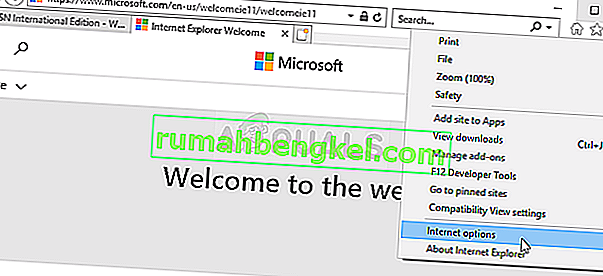
- Ако нямате достъп до Internet Explorer, отворете контролния панел, като го потърсите в менюто „Старт“ или като използвате комбинацията от клавиши Windows + R , напишете „ exe “ в полето „Изпълнение“ и щракнете върху OK, за да стартирате контролния панел .
- В контролния панел изберете Преглед като: Категория в горния десен ъгъл и щракнете върху бутона Мрежа и Интернет, за да отворите този раздел. В този прозорец кликнете върху Internet Options, за да отидете до същия екран, както бихте направили, ако отворите Internet Explorer.
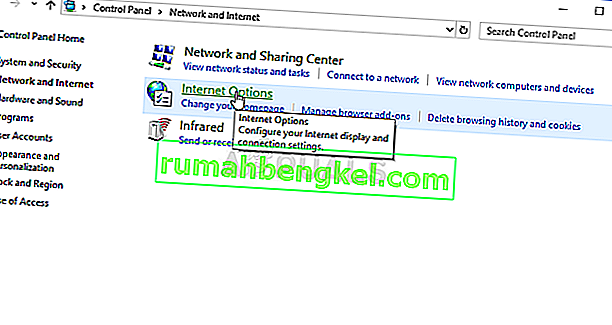
- Придвижете се до раздела Защита и кликнете върху Доверени сайтове . Поставете връзката към проблемния си уебсайт и щракнете върху Добавяне Уверете се, че сте включили само правилната връзка.
- След като добавите сайта, не забравяйте да деактивирате опцията Изискване на проверка на сървъра (https) за всички сайтове в тази зона под уебсайтовете.

- Излезте от Internet Options, отворете отново браузъра, където сте изпитали грешката, и проверете дали все още се появява същия проблем, когато се опитвате да отворите този уебсайт.
Решение 3: Премахнете сайта от управлявани уебсайтове
Ако сте добавили сайта в „Управлявани уебсайтове“ под „Опции за интернет“, трябва да помислите за премахването му за момента, тъй като проблемът може лесно да бъде разрешен, ако го направите. Уебсайтът може да бъде посочен там по много различни причини, така че не забравяйте да изпълните стъпките по-долу и да се надяваме да разрешите проблема!
- Отворете Internet Explorer на вашия компютър, като го потърсите на работния плот или в менюто "Старт". Щракнете върху иконата на зъбчето , разположено в горния десен ъгъл. От менюто, което се отваря, щракнете върху Internet Options, за да отворите списък със съответните настройки за връзка.
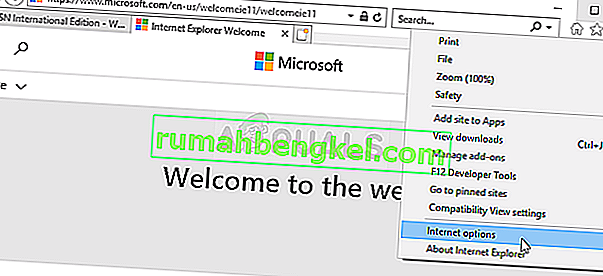
- Ако нямате достъп до Internet Explorer, отворете контролния панел, като го потърсите в менюто „Старт“ или като използвате комбинацията от клавиши Windows + R , напишете „ exe “ в полето „Изпълнение“ и щракнете върху OK, за да стартирате контролния панел .
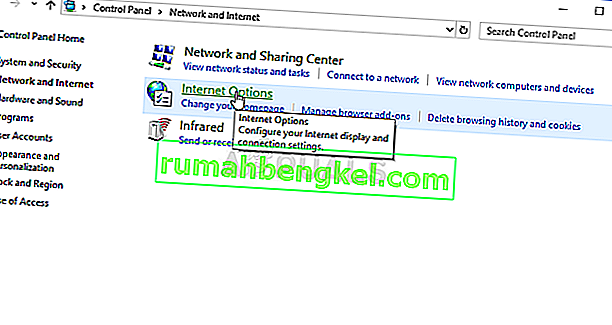
- В контролния панел изберете Преглед като: Категория в горния десен ъгъл и щракнете върху бутона Мрежа и Интернет, за да отворите този раздел. В този прозорец кликнете върху Internet Options, за да отидете до същия екран, както бихте направили, ако отворите Internet Explorer.
- Придвижете се до раздела Поверителност и кликнете върху Сайтове . Проверете раздела „ Управлявани уебсайтове “ за проблемния уебсайт, щракнете с левия бутон, за да го изберете, и щракнете върху бутона Премахване, преди да щракнете върху OK.
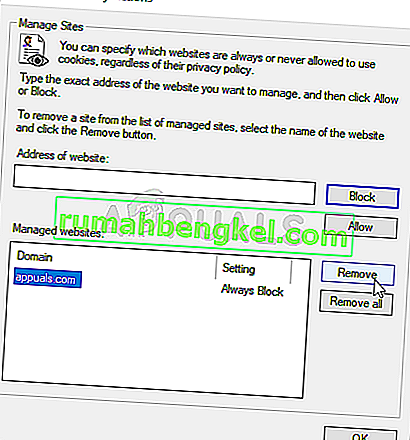
- Проверете дали „Исканият URL адрес е отхвърлен. Моля, консултирайте се с вашия администратор “, грешката все още се появява в Windows.
Решение 4: Използване на друг имейл адрес
Ако използвате имейл адрес за влизане в уебсайта и срещате грешка, препоръчително е да използвате друг имейл адрес (за предпочитане който е направен наскоро). Това е така, защото е възможно имейл адресът, който използвате, да е повреден в системата си или системата да не може да извлече всичките си атрибути.